Eliminar el virus Critical Chrome Update (Actualización Jul 2019) - Guía de eliminación
Guía de eliminación del virus Critical Chrome Update
¿Qué es Virus Critical Chrome Update?
Critical Chrome Update es una falsa alerta que coloca el malware Kovter.C en el ordenador
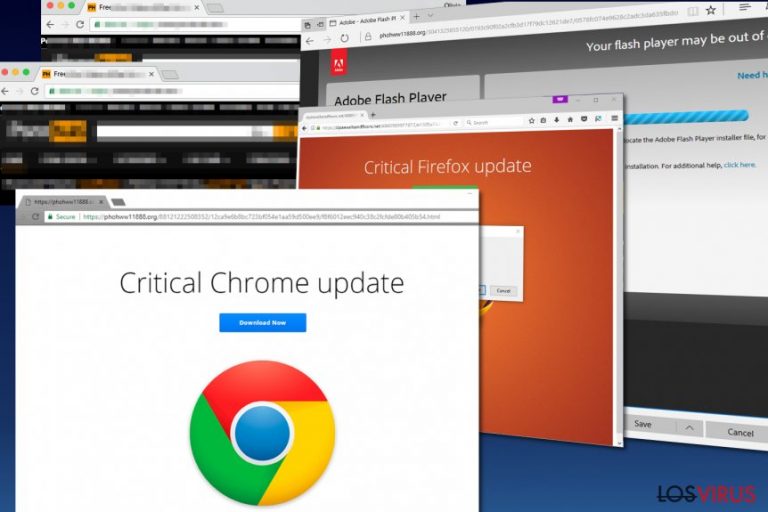
Critical Chrome Update es una estafa que muestra falsas alertas sobre necesarias actualizaciones de navegador o del sistema y de este modo engañar a la gente para que instalen otros programas posiblemente maliciosos en el ordenador. Si eres constantemente redireccionado y estos pop-ups no dejan de aparecer en tu pantalla, deberías comprobar tu ordenador en busca de un virus Chrome – un programa potencialmente no deseado (PUP) puede estar ejecutándose en secreto en el sistema.
Ten en cuenta que el virus Critical Chrome Update es totalmente malicioso y puede aparecer en tu pantalla tras haber hecho click en alguno de los anuncios de Traffic Junky. Esta red publicitaria es conocida por mostrar contenido promocional en sitios webs de adultos y, por ello, los visitantes de estos dominios pueden acabar convirtiéndose en víctimas del ataque de KovCoreG, el cual coloca el Troyano Kovter.C en el ordenador de las víctimas. La instalación de severos malwares como este puede resultar en constantes alertas sobre supuestas actualizaciones.
| Nombre | Critical Chrome Update |
|---|---|
| Categoría | Malware |
| Familia | Virus Chrome |
| Síntomas | Muestra falsas alertas, mensajes que declaran sobre programas necesarios, actualizaciones o programas adicionales. Engaños para instalar programas falsos o herramientas sospechosas |
| Principal peligro | Infecta el sistema con malware, en particular, troyanos y amenazas que piden dinero |
| Distribución | Paquetes de programas, PUPs instalados en el sistema, anuncios engañosos, cracks de programas |
| Eliminación | Para eliminar Critical Chrome Update, usa un programa anti-malware de confianza |
La estafa Critical Chrome Update usa ataques de ingeniería social o campañas basadas en tácticas de estafas de soporte técnico. Desafortunadamente, estos mensajes y varias alertas pueden conducir a la instalación de herramientas falsas, aplicaciones y programas inútiles.
Sin embargo, las estafas como el virus Critical Chrome Update, en la mayoría de los casos, muestran mensajes y redirecciones a dominios cuestionables e incluso a dominios maliciosos como:
- iexaidlepro.org
- johphblogger-hints-and-tips.org
- tahxiintimes-niedersachsen.org
Los pop-ups de Chrome Update pueden también proporcionar mensajes con números de teléfono que declaran conectar a las víctimas con un supuesto equipo de soporte técnico. Sin embargo, estos mensajes son falsos y los servicios técnicos oficiales no muestran mensajes como estos, especialmente no te instan a llamar a números cuestionables.
Necesitas eliminar el virus Critical Chrome Update en vez de llamar al número de teléfono o contactar con las personas que están detrás de esta amenaza de cualquier otra forma. Para ello, deberías instalar una herramienta anti-malware y limpiar por completo tu ordenador. La eliminación de Critical Chrome Update requiere el uso de herramientas como FortectIntego para que el sistema se pueda recuperar al completo.
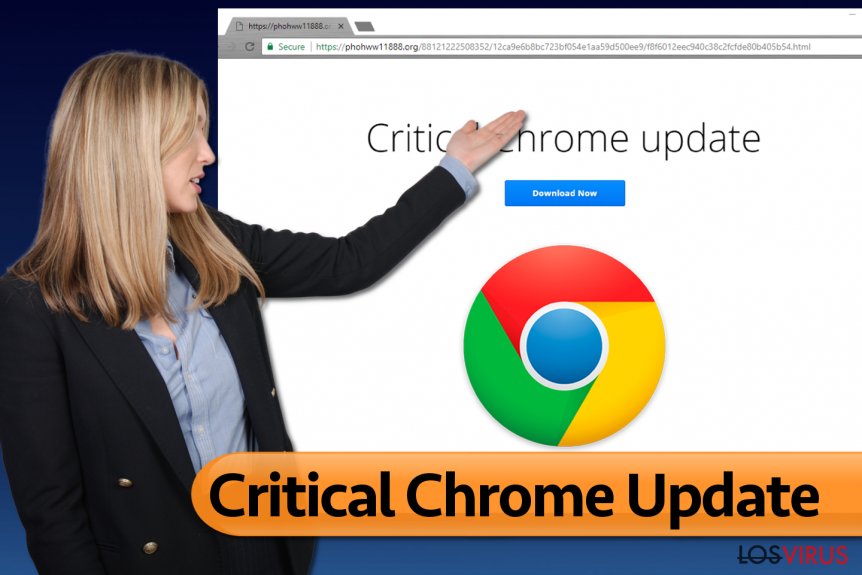
Un esquema detallado de la funcionalidad de Critical Chrome Update
Tras lograr comprometer la red publicitaria de Traffic Junky, la cual sirve anuncios a través de sitios orientado a adultos como Porhub, los ciber criminales son ahora capaces de mostrar anuncios engañosos a través de páginas comunes. Como resultado, los usuarios que menos sospechan pueden quedar fácilmente infectados con malwares de fraude por click como el troyano Kovter.
Los usuarios que hacen click en estos anuncios quedan expuestos a ataques de mala publicidad que les redirigen a páginas engañosas seleccionadas basadas en su comportamiento online. Siguiendo la versión del navegador y el tipo, las víctimas reciben ofertas engañosas para instalar alguna de estas actualizaciones:
- Critical Chrome Update
- Critical Firefox Update
- Adobe Flash Player Update (usuarios de Microsoft Edge/Internet Explorer).
La alerta final es seleccionada usando un código JavaScript que es el mismo que el usado en Neutrino y NeutrAds.
Las investigaciones revelan que la cadena de ataques comienza con una redirección desde el dominio advertisingms[.]com que corrompe el enlace final y lleva a la víctima a un sitio comprometido por malware. De acuerdo con Proofprint, este dominio «inserta una llamada hosteada tras KeyCDN», la cual es una red de entrega gigante.
La estafa Critical Chrome Update sugiere instalar una actualización para el navegador más popular. Sin embargo, en vez de actualizar el navegador, coloca una carpeta ZIP que contiene un archivo runme.js. Una vez ejecutado, se comunica con el servidor responsable del ataque de ingeniería social. El archivo .JS descarga dos archivos más en el ordenador de la víctima – archivos formato .flv y .mp4.
El archivo FLV consiste en tres dígitos aleatorios y el resto de ellos pertenecen a una clave RC4. La grabación MP4 es encriptado con esta clave y codificada en hex. El archivo MP4 almacena también un script PowerShell que contiene shellcode usado para descargar y ejecutar un archivo AVI (virus Kovter).
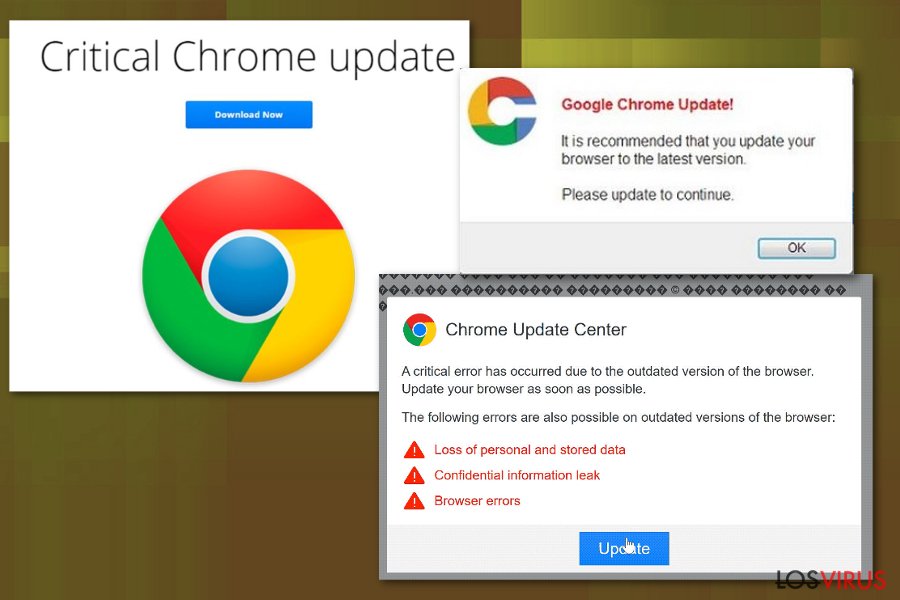
Acciones llevadas a cabo por el malware tras infiltrarse en el sistema
Una vez ejecutado, el virus Kovter se establece en el Registro de Windows tras colocar algunos archivos en el sistema. De este modo, el programa malicioso intenta evitar su detección. Además, el virus configura entrada autorun específicas que ejecutan el malware en cuanto la víctima enciende el ordenador.
El malware opera en silencio y el único problema es una leve disminución del rendimiento del ordenador. Sin embargo, la mayoría de los usuarios pueden no sospechar nada si no tienen programas anti-malware instalados en sus PCs.
Prevenir el ataque de Critical Chrome Update
El equipo de Dieviren.de dice que el truco para evitar instalar el virus Critical Chrome Update o Urgent Chrome Update así como otros malwares difundidos a través de versiones engañosas de Flash Player u otros programas conocidos es nunca instalar actualizaciones de sitios de Internet aleatorios.
Aunque los ciber criminales usan varias técnicas para engañar a las víctimas a que hagan click en publicidad maliciosa, el método basado en falsas «actualizaciones» es actualmente muy común y puede ser reconocido con facilidad. Esta técnica es principalmente usada para difundir más malwares severos e infectar directamente la máquina con amenazas.
Cuando la publicidad engañosa parece legítima e incluye logos oficiales del programa promovido, parece de confianza y la gente tiende a hacer click en tal contenido. Sin embargo, nunca deberías confiar en un pop-up que declara que necesitar instalar o actualizar nada aleatoriamente. Los creadores y proveedores de programas oficiales no muestran estos mensajes en los navegadores.
Si sospechas que necesitas una actualización para Chrome – simplemente visita la página web oficial del navegador y comprueba si hay alguna actualización disponible. Sin embargo, cuando instales una aplicación o directamente una actualización de un programa, ten cuidado con las instalaciones adicionales. Elige siempre las opciones Avanzadas o Personalizadas para evitar cualquier aplicación indeseada.
Eliminar el virus Critical Chrome Update (Kovter.C)
Si has sido conducido a un sitio que contiene el virus Critical Chrome Update, cierra la página web inmediatamente. Si ha descargado un archivo ZIP malicioso en tu ordenador automáticamente, no lo abras y elimínalo cuanto antes.
No obstante, si has abierto una grabación engañosa, ejecuta un programa anti-malware en cuanto puedas (idealmente, tras realizar un arranque limpio del sistema).
Para finalizar la eliminación de Critical Chrome Update, actualiza tu programa anti-malware y comprueba tu ordenador varias veces. Es esencial para eliminar el Troyano Kovter cuanto antes y evitar así que pueda llevar a cabo actividades ilegales en tu ordenador.
Deberías eliminar el virus Critical Chrome Update con un anti-spyware actualizado para estar completamente seguro de que todos los archivos relacionados, aplicaciones e incluso malwares son eliminados durante la comprobación del sistema.
Puedes eliminar el daño causado por el virus con la ayuda de FortectIntego. SpyHunter 5Combo Cleaner y Malwarebytes son programas recomendados para detectar los programas potencialmente indeseados y virus junto a todos los archivos y entradas del registro que estén relacionados con ellos.
Guía de eliminación manual del virus Critical Chrome Update
Desinstalar de Windows
Para identificar y eliminar el malware Kovter colocado por el virus Critical Chrome Update, necesitar echar un vistazo a tus aplicaciones recientemente instaladas y desinstalar aquellas que parezcan sospechosas. Comprueba también el uso de tu CPU, ya que como hemos mencionado, el virus hace un mal uso de los recursos del sistema.
Para eliminar Virus Critical Chrome Update de ordenadores con Windows 10/8, por favor, sigue estos pasos:
- Entra en el Panel de Control desde la barra de búsqueda de Windows y pulsa Enter o haz click en el resultado de búsqueda.
- Bajo Programas, selecciona Desinstalar un programa.

- Desde la lista, encuentras las entradas relacionadas con Virus Critical Chrome Update (o cualquier otro programa sospechoso recientemente instalado).
- Click derecho en la aplicación y selecciona Desinstalar.
- Si aparece el Control de Cuentas del Usuario haz click en Sí.
- Espera hasta que el proceso de desinstalación se complete y pulsa Aceptar.

Si eres un usuario de Windows 7/XP, procede con las siguientes instrucciones:
- Click en Windows Start > Panel de Control localizado en la parte derecha (si eres usuario de Windows XP, click en Añadir/Eliminar Programas).
- En el Panel de Control, selecciona Programas > Desinstalar un programa.

- Elige la aplicación indeseada haciendo click una vez.
- En la parte superior, click en Desinstalar/Cambiar.
- En la ventana de confirmación, elige Sí.
- Click en Aceptar una vez el proceso de eliminación finalice.
Reiniciar Google Chrome
Reinicia Chrome con estos pasos de a continuación para restaurarlo a su estado previo. Recuerda que puede quedar también infectado con el troyano Kovter, por lo que se requiere también una comprobación completa del sistema.
Elimina extensiones maliciosas desde Google Chrome:
- Abre Google Chrome, haz click en el Menú (los tres puntos verticales de la esquina superior derecha) y selecciona Más herramientas -> Extensiones.
- En la nueva ventana abierta, verás la lista de todas las extensiones instaladas. Desinstale todos los complementos sospechosos haciendo clic en Eliminar.

Eliminar caché y datos web de Chrome:
- Click en el Menú y selecciona Ajustes.
- Bajo Privacidad y Seguridad, selecciona Limpiar datos de navegación.
- Selecciona Historial de navegación, Cookies y otros datos de sitios, así como Imágenes en caché y archivos.
- Click en Limpiar datos.
- Click Clear data

Cambiar tu página de inicio:
- Click en el menú y selecciona Configuración.
- Busca un sitio sospechoso en la sección En el inicio.
- Click en Abrir una página específica o un conjunto y haz click en los tres puntos para encontrar la opción de Eliminar.
Reiniciar Google Chrome:
Si los métodos previos no te han ayudado, reinicia Google Chrome para eliminar todos los componentes:
- Click en el Menú y selecciona Configuración.
- En los Ajustes, desliza y haz click en Avanzado.
- Desliza y localiza la sección Reiniciar y limpiar.
- Ahora haz click en Reiniciar ajustes y devolverlos a defecto.
- Confirma con Reiniciar ajustes para completar la eliminación.

Reiniciar Mozilla Firefox
Para deshacerte del virus Critical Chrome Update, debes desinstalar todos los add-ons sospechosos y cambiar tu página de inicio a la anterior.
Eliminar extensiones peligrosas
- Abre el navegador Mozilla Firefox y haz click en el Menú (los tres botones horizontales de la esquina superior derecha de la pantalla).
- Selecciona Add-ons.
- Aquí, selecciona los plugins que estén relacionados con Virus Critical Chrome Update y haz click en Eliminar.

Reiniciar la página de inicio:
- Click en los tres botones horizontales de la esquina superior derecha para abrir el menú.
- Selecciona Opciones.
- Bajo las opciones de Inicio, ingresa tu sitio preferido que se abrirá cada vez que abres de nuevo Mozilla Firefox.
Limpiar las cookies y datos del sitio:
- Click en el Menú y selecciona Opciones.
- Ve a la sección de Privacidad y Seguridad.
- Desliza hasta encontrar Cookies y Datos del sitio.
- Click en Limpiar datos…
- Selecciona Cookies y datos de sitios, así como Contenido Web en Caché y pulsa Limpiar.

Reiniciar Mozilla Firefox
En caso de que Virus Critical Chrome Update no se haya eliminado tras seguir las instrucciones de antes, reinicia Mozilla Firefox:
- Abre el navegador Mozilla Firefox y haz click en Menú.
- Ve a Ayuda y luego elige Información del Solucionador de Problemas.

- Bajo la sección Poner a punto Mozilla Firefox, haz click en Reiniciar Firefox…
- Una vez aparezca el pop-up, confirma la acción pulsando en Reiniciar Firefox – esto debería completar la eliminación de Virus Critical Chrome Update.

Reiniciar MS Edge/Chromium Edge
Eliminar extensiones indeseadas de MS Edge:
- Selecciona Menú (los tres puntos horizontales en la esquina superior derecha de la ventana del navegador) y selecciona Extensiones.
- Desde la lista, selecciona la extensión relacionada y haz click en el icono del Engranaje.
- Click en Desinstalar en la parte de abajo.

Limpiar cookies y otros datos de navegación:
- Click en Menú (los tres puntos horizontales en la esquina superior derecha de la ventana del navegador) y selecciona Privacidad y Seguridad.
- Bajo datos de navegación, selecciona Elegir qué limpiar.
- Selecciona todo (a parte de contraseñas, aunque puedes querer incluir también las licencias de Media, si es aplicable) y selecciona Limpiar.

Restaurar los ajustes de nueva pestaña y página de inicio:
- Click en el icono de menú y elige Configuración.
- Luego encuentra la sección En el inicio.
- Click en Deshabilitar si encuentras cualquier dominio sospechoso.
Resetea MS Edge y los pasos de arriba no te han ayudado:
- Pulsa en Ctrl + Shift + Esc para abrir el Administrador de Tareas.
- Click en la flecha de Más detalles en la parte inferior de la ventana.
- Selecciona la pestaña Detalles.
- Ahora desliza y localiza cualquier entrada con el nombre de Microsoft Edge en ella. Click derecho en cada una de ellas y selecciona Finalizar Tarea para hacer que MS Edge deje de funcionar.

Si esta solución no te ha ayudado, necesitas usar un método más avanzado para resetear Edge. Ten en cuenta que necesitas hacer una copia de seguridad de tus datos antes de proceder.
- Encuentra la siguiente carpeta en tu ordenador: C:\\Users\\%username%\\AppData\\Local\\Packages\\Microsoft.MicrosoftEdge_8wekyb3d8bbwe.
- Pulsa Ctrl + A en tu teclado para seleccionar todas las carpetas.
- Click derecho en ellos y selecciona Eliminar.

- Ahora haz click derecho en el botón de Inicio y selecciona Windows PowerShell (Administrador).
- Cuando aparezca la nueva ventana, copia y pega el siguiente comando y pulsa Enter:
Get-AppXPackage -AllUsers -Name Microsoft.MicrosoftEdge | Foreach {Add-AppxPackage -DisableDevelopmentMode -Register “$($_.InstallLocation)\\AppXManifest.xml” -Verbose

Instrucciones para Edge basado en Chromium
Eliminar extensiones de MS Edge (Chromium):
- Abre Edge y haz click en Configuración > Extensiones.
- Elimina las extensiones indeseadas haciendo click en Eliminar.

Limpiar caché y datos del sitio:
- Click en Menú y selecciona Configuración.
- Selecciona Privacidad y Servicios.
- Bajo Limpiar datos de navegación, elige Seleccionar qué limpiar.
- Bajo rango de fecha, selecciona Todo el tiempo.
- Selecciona Limpiar ahora.

Resetear MS Edge basado en Chromium:
- Click en Menú y selecciona Configuración.
- En la parte izquierda, selecciona Reiniciar configuración.
- Selecciona Restaurar ajustes a sus valores por defecto.
- Confirma con Resetear.

Reiniciar Safari
Eliminar extensiones indeseadas de Safari:
- Click en Safari > Preferencias…
- En la nueva ventana, elige Extensiones.
- Selecciona la extensión indeseada relacionada con Virus Critical Chrome Update y selecciona Desinstalar.

Limpiar cookies y otros datos de páginas webs de Safari:
- Click en Safari > Limpiar historial…
- Desde el menú desplegable bajo Limpiar, elige todo el historial.
- Confirma con Limpiar Historial.

Reinicia Safari si los pasos de antes no te han ayudado:
- Click en Safari > Preferencias…
- Ve a la pestaña Avanzado.
- Elige Mostrar menú de Desarrollador en la barra del menú.
- Desde la barra del menú, click en Desarrollador y luego selecciona Limpiar cachés.

Después de desinstalar este programa potencialmente no deseado y arreglar cada uno de tus navegadores webs, te recomendamos que escanees el sistema de tu PC con un buen anti-spyware. Esto te ayudará a deshacerte de los rastros del registro de Critical Chrome Update, y te permitirá identificar parásitos relacionados u otras posibles infecciones de malware en tu ordenador. Para ello, puedes usar nuestros programas más valorados: FortectIntego, SpyHunter 5Combo Cleaner o Malwarebytes.
Recomendado para ti
No dejes que el gobierno te espíe
El gobierno tiene muchos problemas con respecto al registro de datos de los usuarios y los espionajes a los ciudadanos, por lo que deberías tener esto en consideración y leer más sobre las oscuras prácticas de reunión de información. Evita cualquier registro indeseado del gobierno o espionaje navegando completamente anónimo por Internet.
Puedes elegir una localización diferente cuando estés navegando y acceder a cualquier material que desees sin ninguna restricción de contenido particular. Puedes fácilmente disfrutar de conexión a internet sin riesgos de ser hackeado usando la VPN Private Internet Access.
Controla la información a la que puede acceder el gobierno o cualquier otra parte y navega por internet sin ser espiado. Incluso aunque no estés envuelto en actividades ilegales o confíes en tus servicios o plataformas elegidas, ten cuidado con tu seguridad y toma medidas de precaución usando un servicio VPN.
Copia de seguridad de los archivos para uso posterior, en caso de ataque de malware
Los problemas de software creados por malwares o pérdidas directas de datos debido a una encriptación puede conducir a problemas con tu dispositivo o daño permanente. Cuando tienes copias de seguridad actualizadas, puedes fácilmente recuperarte tras un incidente y volver a la normalidad.
Es crucial crear actualizaciones de tus copias de seguridad sobre cualquier cambio en tus dispositivos, por lo que puedes volver al punto donde estabas trabajando antes de que el malware modificase cualquier cosa o tuvieses problemas en tu dispositivo a causa de pérdida de datos o corrupción del rendimiento.
Cuando tienes una versión previa de cada documento importante o proyecto, puedes evitar frustración y pérdidas. Es bastante útil cuando aparecen malwares de la nada. Usa Data Recovery Pro para llevar a cabo la restauración del sistema.
